在AI中如何画出箭头呢?
摘要:对于学习AI的初学者来说,如何画出箭头是一个常问的问题,下面是小编分享的实际操作的案例,不会的朋友可以参考本文,来看看吧!步骤双击AI,打开...
对于学习AI的初学者来说,如何画出箭头是一个常问的问题,下面是小编分享的实际操作的案例,不会的朋友可以参考本文,来看看吧!
步骤
双击AI,打开AI的工作界面
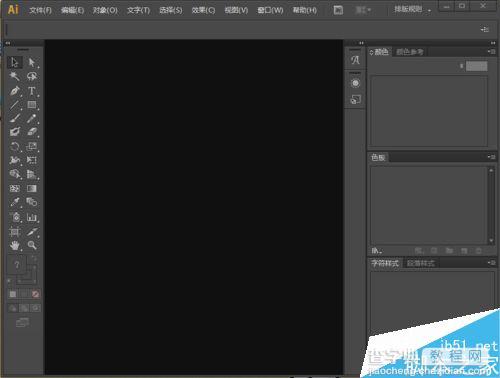
同时按住ctrl+N键新建画布

把未命名-1标题改成箭头,如下图所示

选择工机栏中的直线命令,再按住shift键在画布上创建线
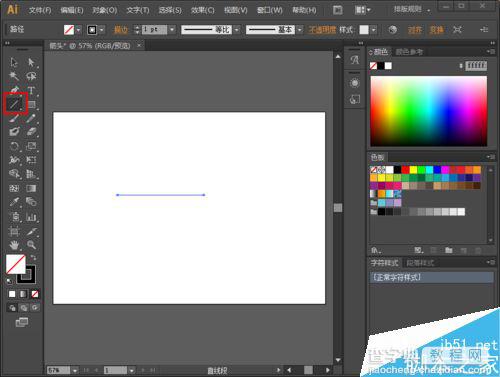
把线创建好之后,由于1pt太细,可以把鼠标移动到左上方修改描边点数的大小,此处小编把描边的点数改为8点,利于观看。
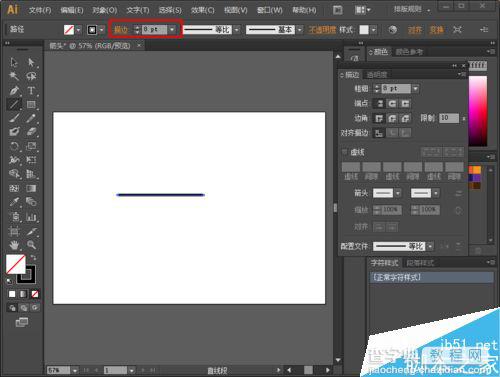
直线的宽度确定之后,同时按ctrl+f10键,出现了描边面板,再在箭头的命令栏中选择自己想要的箭头,如下图所示
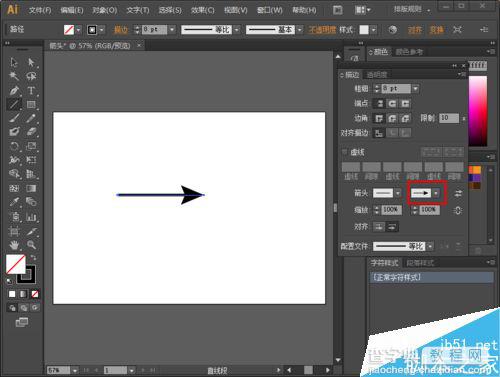
此时,箭头的大小出现整体不协调的状态,所以通过箭头下方的命令栏调整缩放命令,把参数改为50,即得到美观的箭头如下图所示
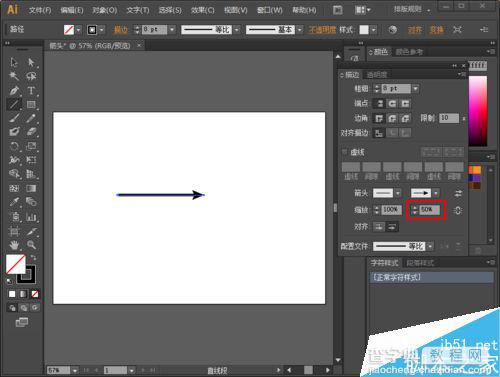
以上就是在AI中如何画出箭头方法介绍,操作很简单的,大家学会了吗?希望能对大家有所帮助!
【在AI中如何画出箭头呢?】相关文章:
★ 用AI画图标
上一篇:
AI简单制作漂亮的菱形渐变LOGO
下一篇:
AI透明蒙版怎么使用?
